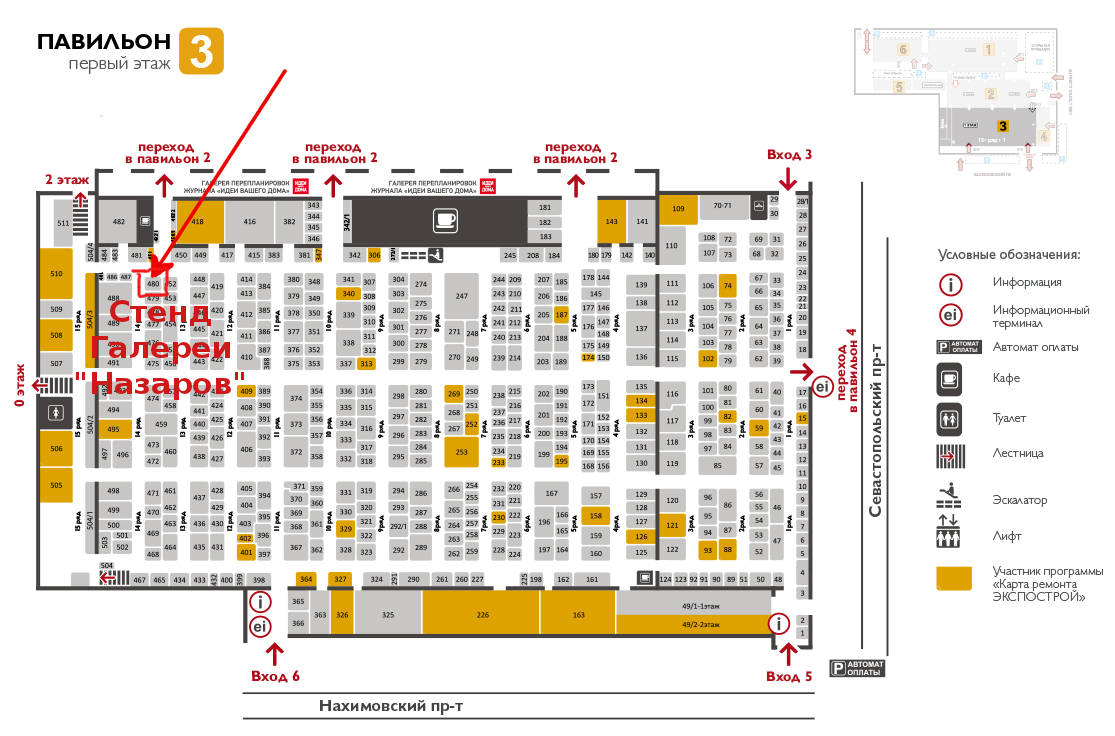В последней версии программного обеспечения BluOS версии 1.16.0 для плееров Bluesound теперь доступен потоковый сервис Napster8. Для многокомнатных систем Bluesound Wireless Music открыт доступ к миллионам музыкальных треков. Новая версия BluOS также включает: программируемые таймеры сна (легко просыпаться под любимую музыку), передовые регулировки тембров для пользовательских настроек эквалайзера, поддержку просмотра ЕР и синглов на TIDAL* и WiMP*. Версия BluOS 1.16.0 включает в себя поддержку русского, китайского и португальского языка, а также ряд дополнительных улучшений программного обеспечения.
Программные требования: Bluesound Controller для приложений IOS, Android и Kindle Fire (версия 1.16.0 или выше); Bluesound Desktop Controller для Mac и ПК (версия 1.6.0 или выше).
Сервис Napster*
Получите неограниченный доступ к потоковому сервису Napster* и беспроводной передачи более 34 миллионов треков непосредственно на любой плеер Bluesound. Просматривайте каталог Napster в любом месте вашего дома на Bluesound Controller Арр, открывайте для себя новых музыкальных фаворитов, составляйте персональные плейлисты из любых жанров, какие только можно себе представить.
* для работы с музыкальным сервисом Napster требуется тарифный план Unlimited
Hi-Fi-будильник, часы и таймер сна
Установите в свою любимую аудиосистему от Bluesound плейлист в качестве будильника, чтобы начать свое утро с настоящим Hi-Fi, или используйте новый таймер сна, чтобы закончить свой день на высокой ноте. Составьте расписание звучания музыкальных потоков. Не забудьте предварительно познакомиться - как установить часы, будильник и таймеры сна.
Возьмите звук под контроль
В соответствии с вашими предпочтениями индивидуального прослушивания можно (без проводов!) изменить параметры звука-тембры низких и высоких частот. Добавьте басов или поднимите высокие частоты, чтобы усилить выразительность вокала при звучании акустических треков. Всё управление - на кончиках ваших пальцев.
Получите новейшие аудио-релизы
Откройте для себя последние ЕР и синглы, доступные на TIDAL* и WiMP* - вся музыка мира у вас на ладони! Просматривайте самые горячие релизы, принимайте потоковое аудио ваших фаворитов прямо на плеер Bluesound или на Hi-Fi-систему с навигацией Bluesound Controller Арр.
Как обновить? Описание вариантов процедуры обновления
Перед обновлением убедитесь, что Bluesound Controller Арр * и Desktop Controller* ранее были обновлены до последней версии: Bluesound Controller для приложений IOS, Android и Kindle Fire (версия 1.16.0 или выше); Bluesound Desktop Control ler для Mac и ПК (версия 1.6.0 или выше).
Плееры Bluesound будут отправлять уведомления для обновления в течение 24 часов в Bluesound Controller Арр и Desktop Controller для прошивки Android, Kindle Fire, Windows ПК и Mac компьютеров.
Обновление из Bluesound Controller Арр
Для того чтобы осуществить обновление, сначала выбрать вариант «Проверить обновления» (доступно в опциях «Настройка Player»). Для этого выполните следующее:
- Oткройте в навигации слева Bluesound Controller Арр.
- Перейдите к нижней позиции и нажмите кнопку «Настроить плеер > Проверить обновление», что инициирует строку обновления.
Обновление с USB-устройства хранения данных
Если плеер Bluesound не может подключиться к Интернету (проводная или беспроводная версия) из-за плохого подключения маршрутизатора или некорректной настройки, BluOS 1.16.0 можно загрузить на USB-устройство хранения и вставить его в плеер Bluesound, чтобы выполнить обновление. Для этого выполните следующее:
- Скачайте последнюю версию прошивки для ручного обновления плееров на внешнее USB-устройство.
- Отключите шнур питания от плеера Bluesound и вставьте USB-устройство в порт на задней панели проигрывателя.
- Нажав и удерживая кнопку Mute (отключение звука на плеере - далее рассмотрим действия на примере плеера Bluesound PULSE), подключите шнур питания и продолжайте удерживать кнопку Mute в течение 5 секунд, затем отпустите. Для PULSE требуется питание, прежде чем кнопка Mute может быть нажата, чтобы начать обновление. Снова включите питание перед нажатием и удерживанием кнопки Mute, как указано в инструкции.
- Теперь, когда плеер Bluesound готов начать копирование файла с USB-устройства, нажмите кнопку «Режим обновления». Кнопка Mute начнет мигать попеременно красным и зеленым цветом, обозначая процесс копирования.
- После завершения процесса плеер Bluesound должен сам перезагрузиться и вернуться к нормальной функциональности (теперь можно удалить USB-устройство из порта на задней панели проигрывателя).